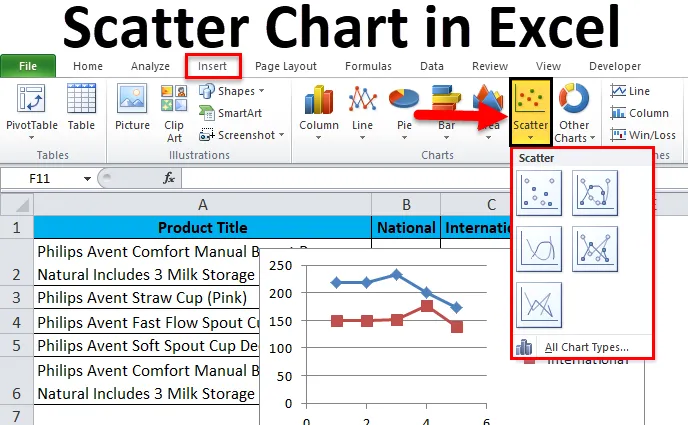
Екцел Сцаттер Цхарт (Садржај)
- Сцаттер Цхарт у Екцелу
- Како створити Сцаттер Цхарт у Екцелу?
Сцаттер Цхарт у Екцелу
Табела расипања у екцелу обично се назива Кс и И графом што се такође назива дијаграм расипања са дводимензионалним графикономом који приказује однос између две променљиве. На дијаграму расипања можемо видети да су и хоризонталне и вертикалне осе означавале нумеричке вредности које цртају нумеричке податке у екцелу.
Карте расипања можемо пронаћи у екцелу под ИНСЕРТ менијем ЦХАРТ гроуп која је приказана на слици доле.
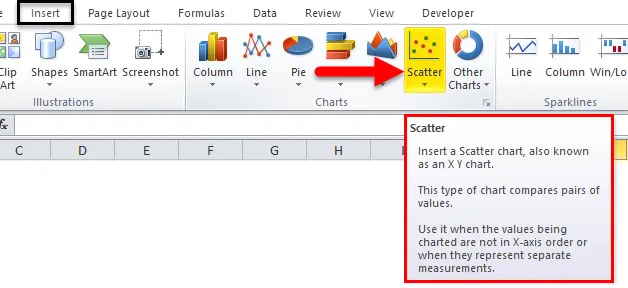
У екцелу имамо листу расејане карте која је наведена доле.
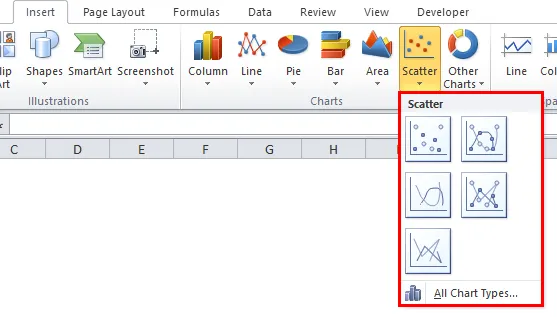
- Разбацивање само маркерима.
- Распршивање глатких линија и маркера.
- Распршивање глатким линијама.
- Распршивање правим линијама и маркерима.
- Распршивање правим линијама.
Видећемо горе поменуту раштркану карту са јасним примером. Где су сви горе наведени графикони потребни Кс и И вредности да би се приказали.
Како створити Сцаттер Цхарт у Екцелу?
Цхарт Сцаттер Цхарт у екцелу је врло једноставан и лаган за креирање. Погледајмо сада како израдити Сцаттер Цхарт у екцелу уз помоћ неких примера.
Овде можете преузети овај Екцел предложак Цхарт Цхарт Цхарт овде - Предложак Екцел Цхарт Цхарт ЕкцелПример # 1 - Коришћење Сцаттер Цхарт-а само са маркерима
У овом примеру ћемо видети како се применити за изврсно расипање графикона само са Маркерима користећи следећи пример.
Размотрите доњу табелу која има случајне вредности Кс и И као што је приказано у наставку.
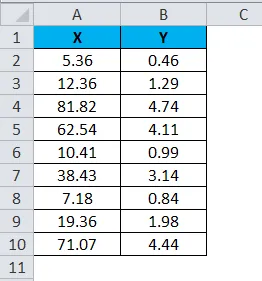
Да бисте примијенили расипајући графикон помоћу горње слике, слиједите доље наведене кораке.
Корак 1 - Прво одаберите Кс и И колону као што је приказано у наставку.
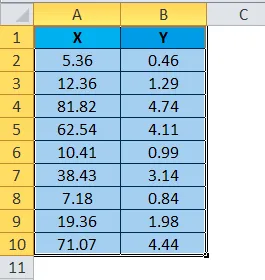
Корак 2 - Идите на мени Уметање и одаберите Сцаттер Цхарт .
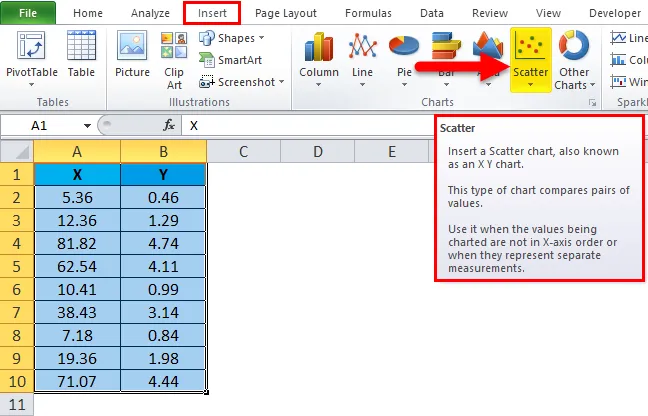
Корак 3 - Кликните на стрелицу надоле тако да ћемо добити листу листе раштрканих графикона која је приказана испод.
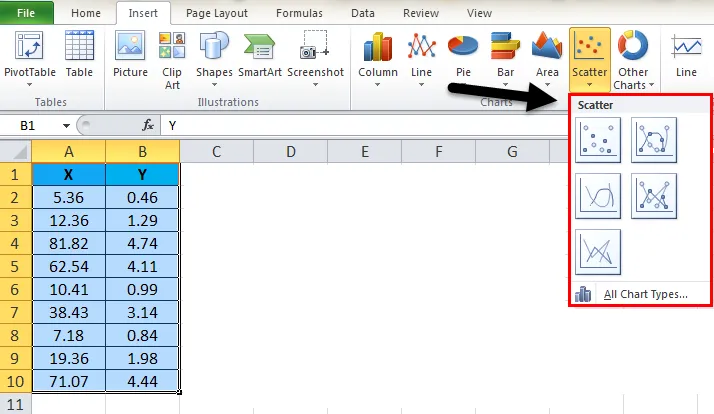
Корак 4 - Затим одаберите прву опцију која приказује Сцаттер са само маркерима .
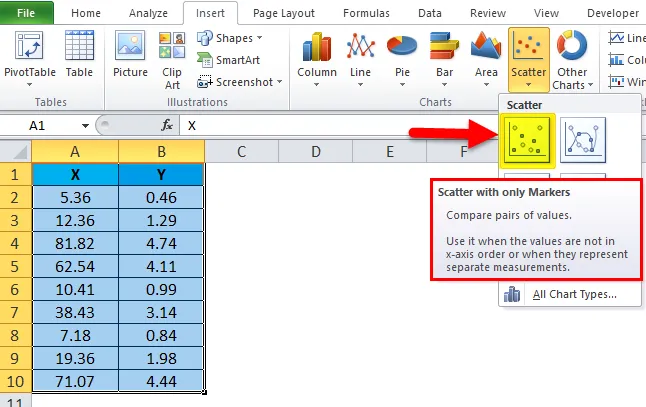
Тако да ће се изабране нумеричке вредности приказати у маркерима као што је приказано на доњем резултату.
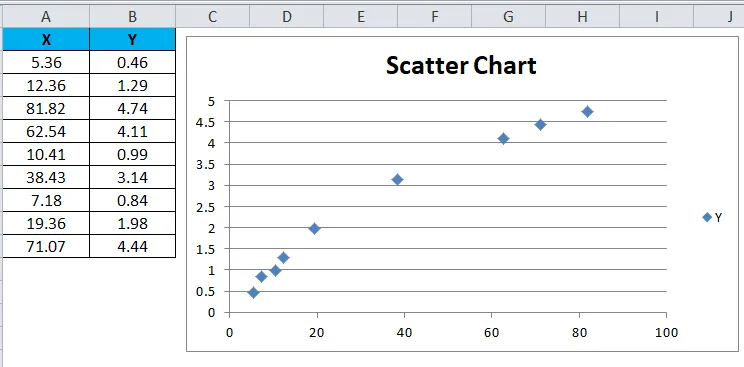
У горњем резултату можемо видети да вредности Кс и И леже између тачне бројке са тачкицама. На пример, вредност Кс 38, 43 тачно лежи са вредности И 3, 14.
Пример бр. 2 - Коришћење скеттер графикона са глатким линијама и маркерима
У овом примеру ћемо видети како применити раштркани графикон глатком линијом и маркерима. Размотримо доњи пример који приказује вредност продаје са локалном и зонском.
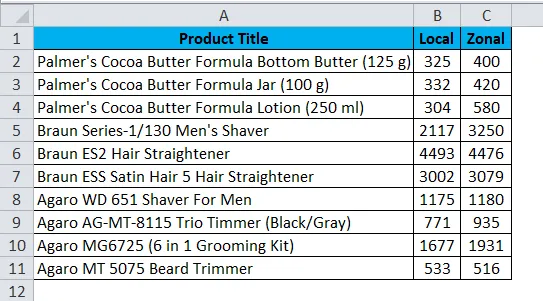
Претпоставимо да морамо упоредити продају локалних и зонских локација. У таквом случају можемо користити екцел цхат распршивања који ће нам дати тачан резултат да га упоредимо и можемо применити Сцаттер Цхарт са глатким линијама и маркерима следећих корака.
Корак 1 - Прво одаберите целу ћелију А, Б и, названу Назив производа, Локално и Зонско као што је приказано у наставку.
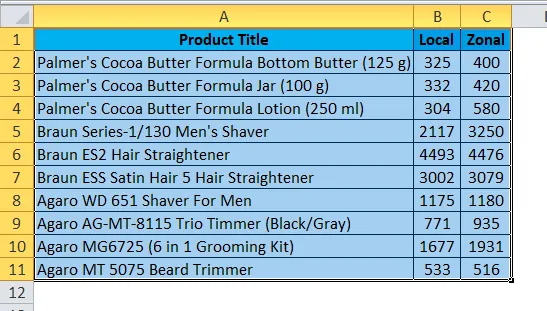
Корак 2 - Сада идите на мени Уметање и одаберите таблицу расипања као што је приказано у наставку.
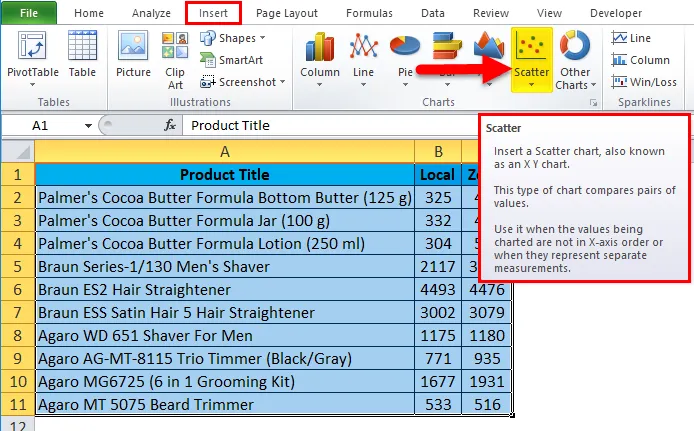
Корак 3 - Кликните стрелицу надоле тако да ћемо добити листу расејане карте као што је приказано у наставку.
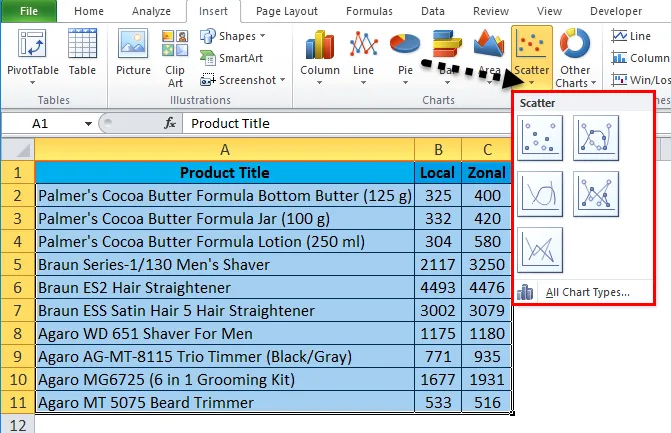
Корак 4 - Кликните на други дијаграм расипања назван Сцаттер са глатким линијама и маркерима .
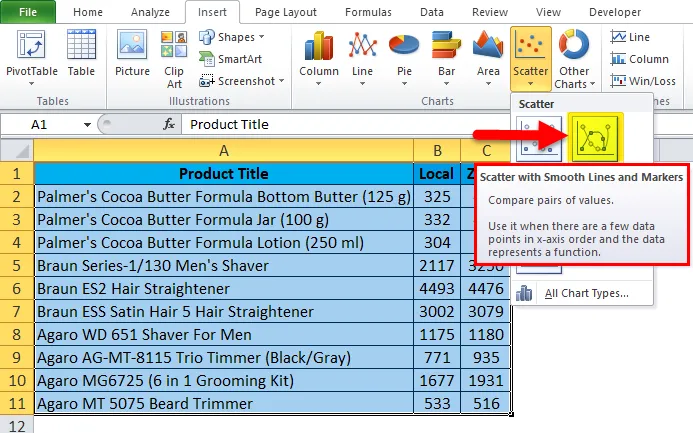
Једном када одаберемо одређени графикон добићемо резултат испод као што је приказано у наставку.
На доњој табели расипања лако можемо упоредити цифру продаје која показује и пада и падова у зависности од продајне вредности.
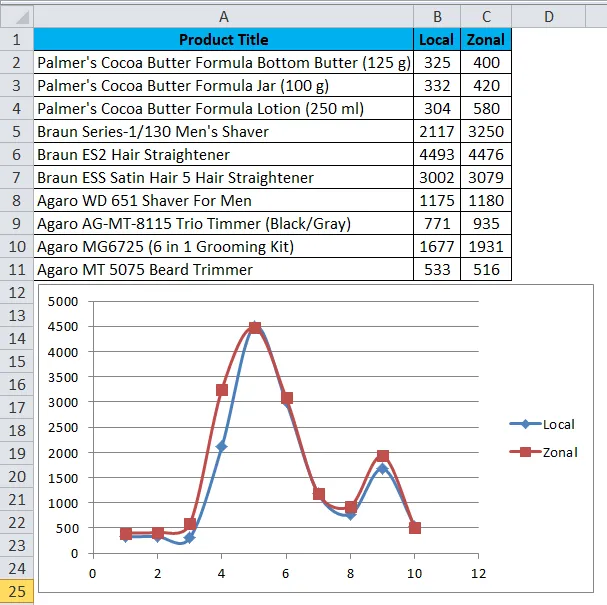
Такође, можемо проверити дијаграм расипања постављањем курсора на тачке тако да екцел приказује Кс и И вредности као што је приказано у наставку.
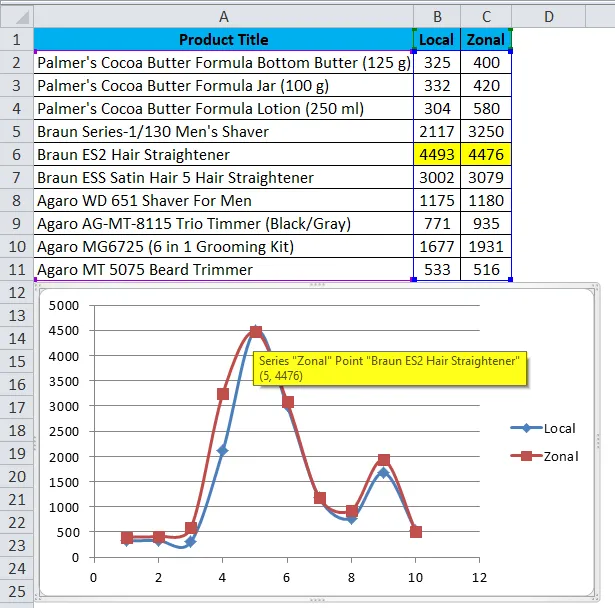
Као што видимо на горе наведеном снимку, локалне и зонске продајне вредности су скоро близу називу производа „Браун ЕС2 равнало за косу“ који показује испрекидане облоге са тачним спајањем као што је приказано горе.
Пример бр. 3 - Употреба расипне карте са глатким линијама
У овом примеру ћемо видети како применити екцел схему расипања помоћу линија помоћу следећег примера.
Узмите у обзир податке о паду продаје који су нижи и који показују вредност продаје на зонском и националном нивоу.
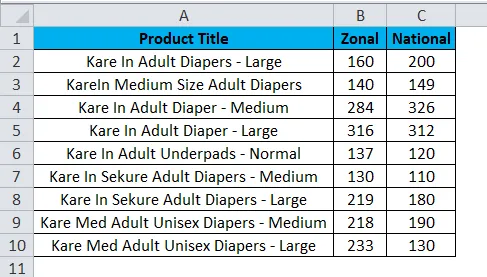
Употребом горње слике можемо упоредити продају за Зонал и Натионал користећи расипајући графикон и глатким линијама следећи доле наведене кораке.
Корак 1 - Прво одаберите целокупну ћелију А, Б и Ц колоне под називом Наслов производа, Зонски и Национални као што је приказано у наставку.
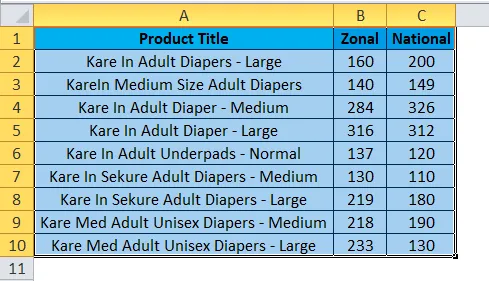
Корак 2 - Сада идите на мени Уметање и одаберите скаттер графикон са глатким линијама као што је приказано у наставку.
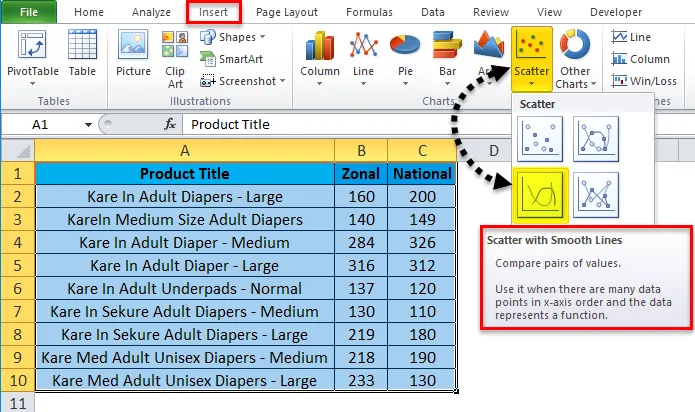
Једном када кликнемо на расипајући графикон с глатким подлогама, добићемо графикон испод као што је приказано испод. На доњем резултату можемо видети графикон расипања са глатким линијама који показује упоредни резултат за зонску и националну паметну продају.
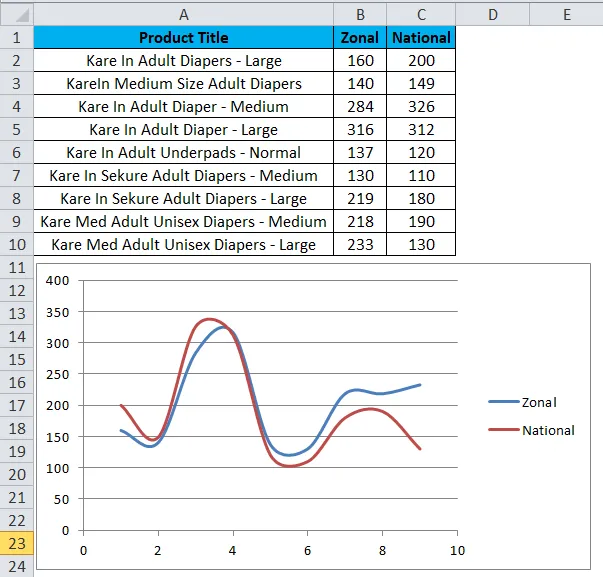
Као што можемо да проверимо на горе наведеном снимку, линије Зонал и Натионал Салес се тачно спајају са продајним вредностима Зонал као 316 и Натионал као 312 што је приказано у наставку.
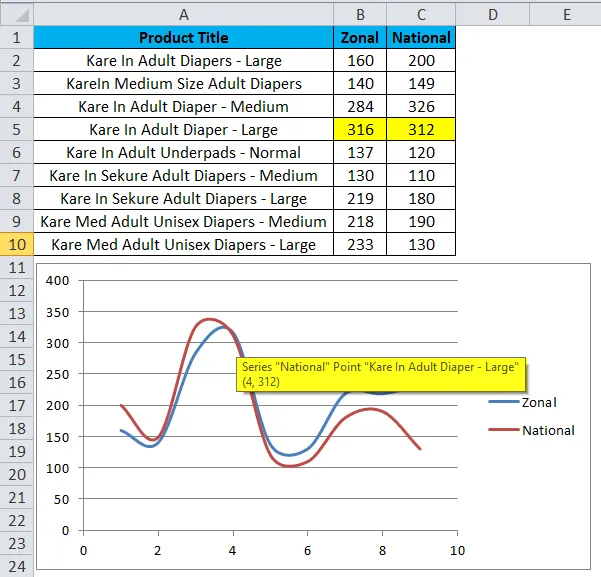
Пример бр. 4 - Коришћење расипне карте с равним линијама и маркерима
У овом примеру ћемо видети како применити Екцел табелу расипања са равном линијом и маркере на следећем примеру.
Размотрите доњу слику која приказује податке о продаји на националном и међународном нивоу. Овде можемо да упоредимо продају користећи расипајући графикон са равним линијама и маркерима следећи кораке у наставку.
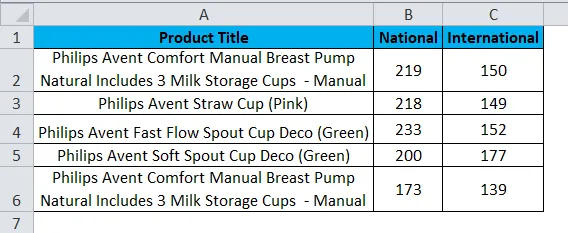
Корак 1 - Прво одаберите целу ћелију А, Б и Ц колоне под називом Наслов производа, националну и међународну као што је приказано у наставку.
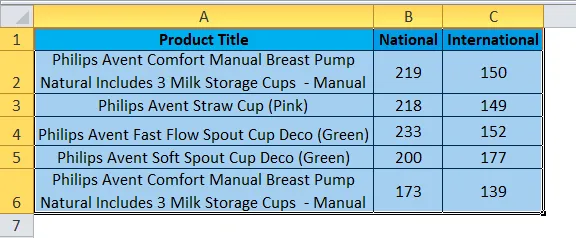
Корак 2 - Сада идите на мени Уметање и одаберите Сцаттер са равним линијама и маркерима као што је приказано у наставку.
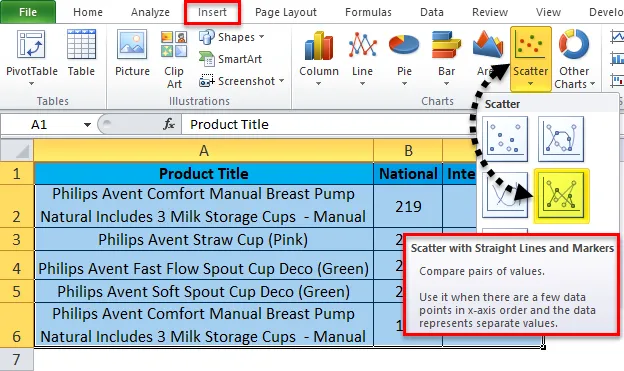
Једном када кликнемо раштркани графикон с равним линијама и маркерима добићемо резултат испод као што је приказано у наставку.
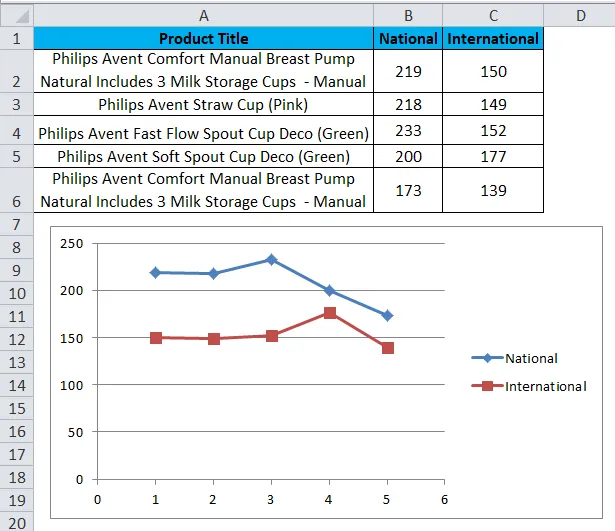
На горњој слици можемо видети расипајући графикон с равном линијом и маркерима који показује горе и доле где је међународна продаја висока на 177 за производ “Пхилипс Авент Софт Споут Цуп Децо (зелена)”, а национална продаја је висока на 233 за производ “Пхилипс Авент Фаст Флов излив чаша Децо (зелена)”
Ствари које треба запамтити
- Иако користимо раштркани графикон, увек користите исправно вредности Кс и И, иначе нећемо добити тачан графикон.
- Не можемо применити раштркани графикон са само једном вредностом где су јој потребне и Кс и И вредности да би се табела приказала у екцелу.
Препоручени чланци
Ово је водич за Сцаттер Цхарт у Екцелу. Овде смо расправљали о томе како да креирате Сцаттер Цхарт у екцелу, уз примере екцела и довнлоад екцел предложак. Такође можете погледати ове предложене чланке -
- Екцел Цлустеред Цолумн Цхарт
- Како створити Екцел Пие Цхарт
- Цлустеред Бар Цхарт | Смернице и пример
- Шта је Екцел сложен дијаграм подручја